A készpénz ellenõrzése a webmoney tulajdonos klasszikusával az interneten

Ebből a cikkből megtudhatja, hogyan használhatja a WebMoney Keeper Classic programot, irányíthatja a számláját a WebMoney rendszerben és végezhet el vele különböző műveleteket.
A WebMoney Keeper Classic egy olyan program, amely lehetővé teszi, hogy elektronikus pénzzel dolgozhasson a Webmoney rendszerrel. A program lehetővé teszi a bizalmas üzenetek cseréjét más felhasználókkal és hitelügyleteket. Rendelkezik továbbá egy WebMoney Transfer rendszerrel, amelyen keresztül banki átutalásokat, jegyeket, mobilszolgáltatókat és online áruházakat vásárolhat.
A szoftver termék ingyenes. A webmoney weboldalról közvetlenül letölthető.
A szoftver termékének telepítése nem okozhat nehézségeket, szabványos.
A pénztárcából való belépéshez kattintson a "Beállítások" fülre a képernyőképen látható módon:
A klasszikus felirattal ellentétben kattintson a képernyőképen látható módon:
Miután rákattintott a gombra, átkerül az oldalra, ahol be kell írnia a belépési jelszavát és a jelszavát.
Ezután menj az oldalra, amelyik azt mondja, hogy használják a pénztárca Keeper Classic. meg kell szerezned egy hivatalos tanúsítványt, csak be kell írnia az útlevelet.
Miután végigjárta ezeket az eljárásokat és telepítette a programot, menjen hozzá.
A programba való belépéshez a következő ablak jelenik meg:

Ebben az ablakban három sort látunk:
- Itt kiválaszthatja, hol tárolja a programot telepíteni kívánt kulcsokat. A legördülő listából 2 lehetőség áll rendelkezésre: "Ez a számítógép" (ajánlott) és "E-num tárolás".
- Ezután megkapjuk a WebMoney pénztárcájának WMID-jét. Általában automatikusan töltődik be. Ha több pénztárca van a webmoney rendszerben, választhat a legördülő listából.
- A harmadik sor a jelszóbeviteli sor, ahol ténylegesen beírjuk jelszavunkat. Ezután kattintson az "OK" gombra a program használatának folytatásához, vagy a "Mégse" gombra a kilépéshez.
Ha rákattint az "OK" gombra, a programhoz jutunk, ami így néz ki:
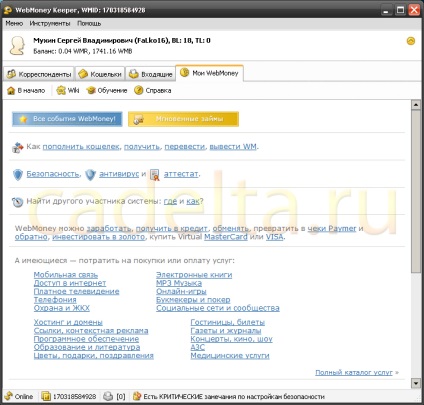
A program ablakának tetején a felhasználó neve, mérlege, valamint BL és TL írása:
A fent felsorolt adatok mellett az ablak felső részén 4 lap található: "Levelező", "Purses", "Inbox", "My WebMoney".
1) A "Tudósítók" fülön láthatja azoknak a felhasználóknak a listáját, akikkel pénzügyleteket hajtott végre:
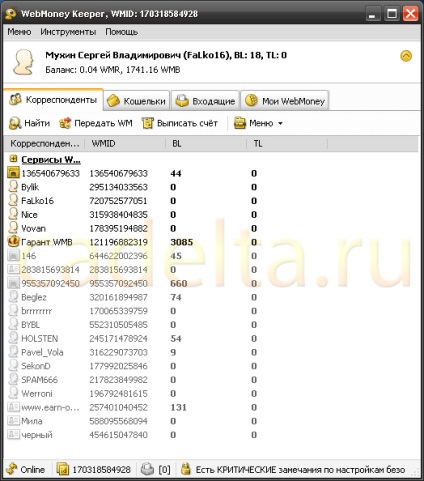
A "Find", a "Transfer WM", a "Issue a account" szavakat kissé alább találja meg, amellyel tranzakciókat lehet kötni ezekkel a kapcsolattartókkal.
2) A következő fülön a "pénztárcák" az összes pénztárcája. És az összes információ rájuk utal: a név, a tárolt összeg, a pénztárcakönyv és a létrehozás dátuma:
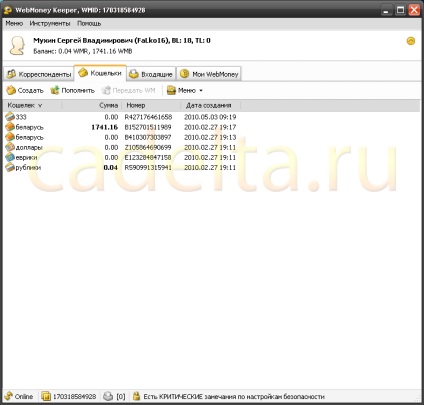
Az ilyen feliratokat úgy látjuk, mint a "Create", a "Refill", a "Transfer WM", amellyel létrehozhatunk egy új pénztárcát, kitölthetjük a kijelöltet vagy átmásolhatunk egy bizonyos összeget a kiválasztott pénztárcából.
A "Menü" feliratot is látjuk, ha megnyomjuk a legördülő listát (akkor is megnyithatjuk ezt a listát, ha jobb gombbal kattintunk a pénztárcák bármelyikére):
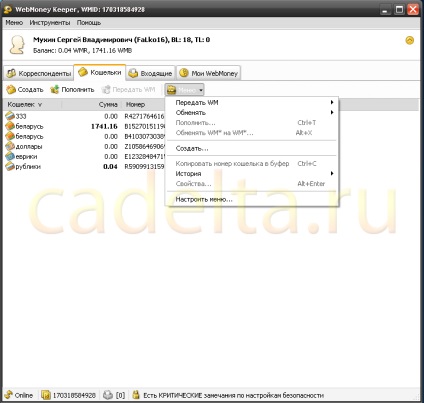
A "Menü" listában szereplő megjelenésünkben az "Exchange" és az "Exchange WM * for WM *" felirat is szerepel, ami lényegében ugyanaz. Ennek az opciónak köszönhetően másodpercek alatt képesek vagyunk pénzeszközeinket pénznemről a másikra konvertálni.
Amikor rákattint a "Tulajdonságok" feliratra, egy kis ablak nyílik meg, amelyben a pénztárcával kapcsolatos alapvető információk kerülnek megírásra: a szám, a létrehozás dátuma és a benne lévő összeg.
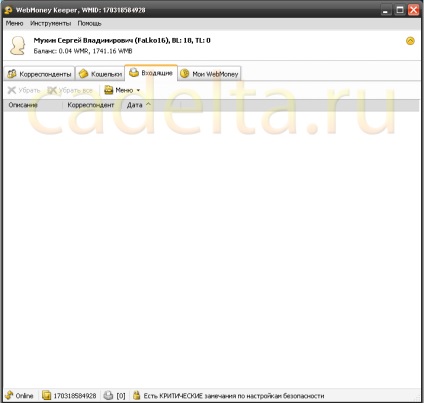
Most az ablak üres. De amikor a levél megérkezik, ez az ablak jelenik meg.
A program mindig aktív lehet, ha a számítógép be van kapcsolva. Nem zavarja, mert az ikon a tálcában található, ami nagyon kényelmes azoknak a felhasználóknak, akik sok programot futnak egyszerre.
Ha bármilyen kérdése van, kérdezze meg őket fórumunkon.